Aviso de fin del soporte: el 15 de diciembre de 2025, AWS finalizará el soporte para AWS IoT Analytics. Después del 15 de diciembre de 2025, ya no podrás acceder a la AWS IoT Analytics consola ni a AWS IoT Analytics los recursos. Para obtener más información, consulta AWS IoT Analytics el fin del soporte.
Las traducciones son generadas a través de traducción automática. En caso de conflicto entre la traducción y la version original de inglés, prevalecerá la version en inglés.
Visualización AWS IoT Analytics de datos
Para visualizar AWS IoT Analytics los datos, puede utilizar la AWS IoT Analytics consola o Quick Suite.
Temas
Visualización de AWS IoT Analytics datos con la consola
AWS IoT Analytics puede incrustar la salida HTML del conjunto de datos contenedor (que se encuentra en el archivooutput.html) en la página de contenido del conjunto de datos contenedor de la AWS IoT Analytics consola
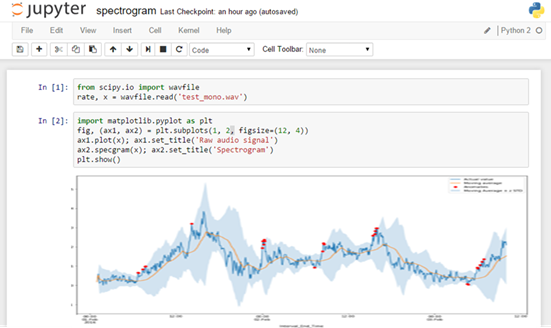
Una vez creado el contenido del conjunto de datos del contenedor, verá la página de contenido Data Set de la consola.
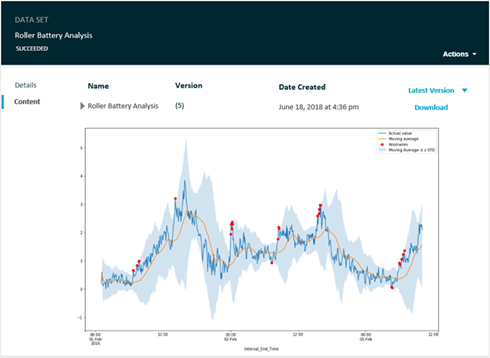
Para obtener información sobre la creación de un conjunto de datos del contenedor que ejecute un cuaderno de Jupyter, consulte Automatización del flujo de trabajo.
Visualización de AWS IoT Analytics datos con Quick Suite
AWS IoT Analytics proporciona una integración directa con Quick Suite
Para empezar con las visualizaciones de Quick Suite, debe crear una cuenta de Quick Suite. Asegúrese de dar acceso a Quick Suite a sus AWS IoT Analytics datos al configurar su cuenta. Si ya tiene una cuenta, dé a Quick Suite acceso a sus AWS IoT Analytics datos seleccionando Administración, Administrar QuickSight, Seguridad y permisos. En el área de QuickSight acceso a AWS los servicios, selecciona Agregar o quitar y, a continuación, selecciona la casilla de verificación situada junto a AWS IoT Analyticsellos y selecciona Actualizar.
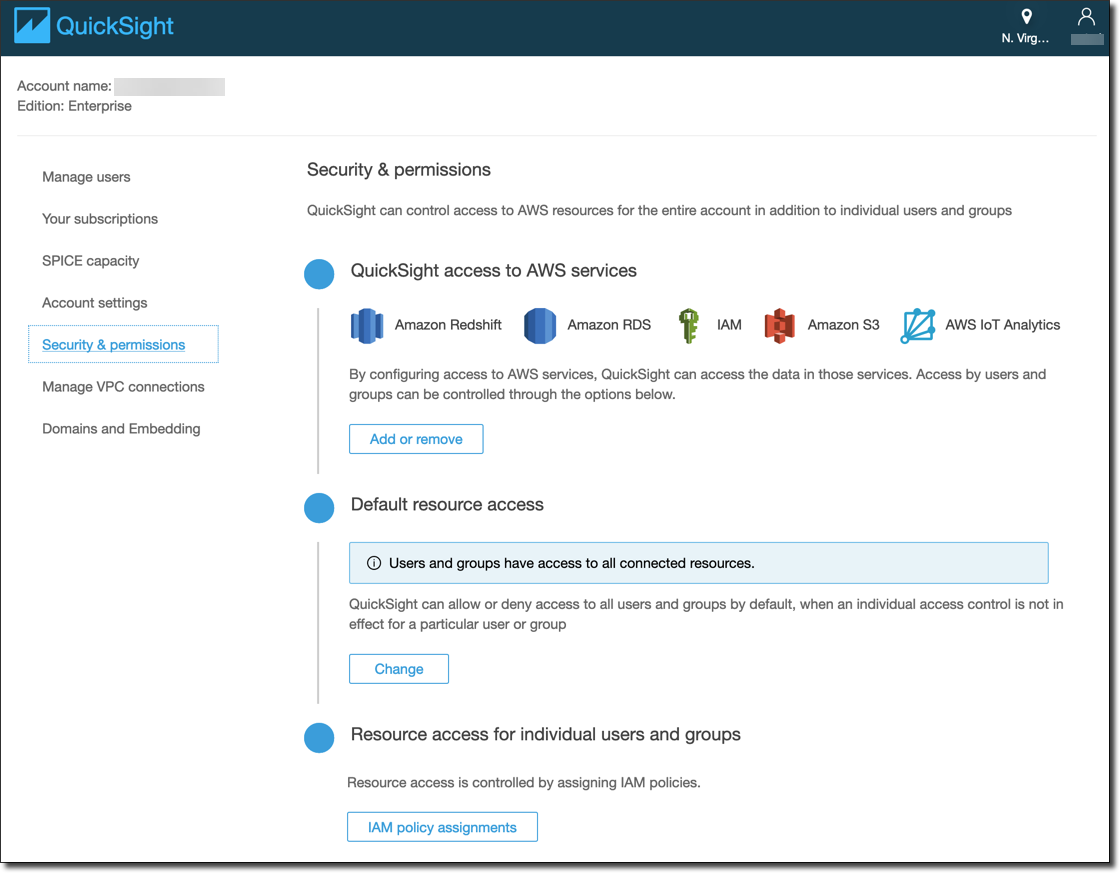
Una vez configurada su cuenta, en la página de administración de la consola de Quick Suite, elija Nuevo análisis y Nuevo conjunto de datos y, a continuación, elija AWS IoT Analytics como fuente. Escriba un nombre para su origen de datos, seleccione un conjunto de datos para importar y, a continuación, seleccione Crear origen de datos.
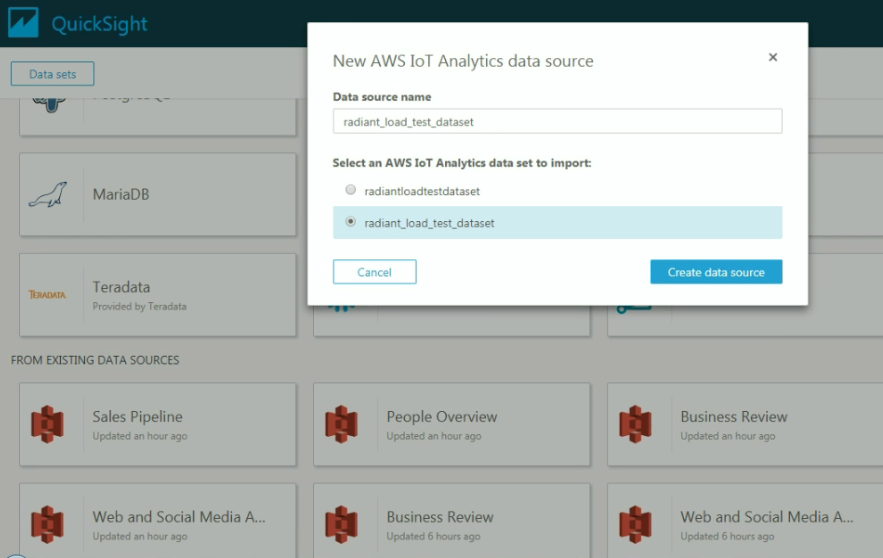
Una vez creada la fuente de datos, puede crear visualizaciones en Quick Suite.
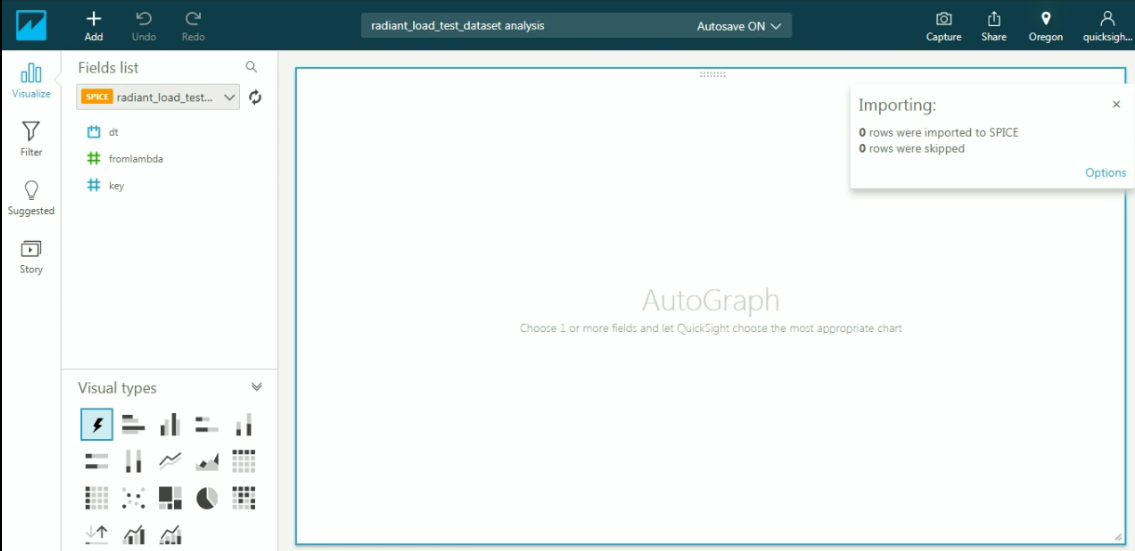
Para obtener información sobre los paneles y conjuntos de datos de Quick Suite, consulte la documentación de Quick Suite.